Nuove funzionalità della modalità Creator di LinkedIn per gli esperti di marketing: Social Media Examiner
Linkedin / / May 15, 2022
Vuoi utilizzare il tuo profilo LinkedIn per creare un pubblico e generare lead in modo più efficace? Sei curioso di sapere come sfruttare gli ultimi strumenti per i creatori di LinkedIn?
In questo articolo imparerai come utilizzare quattro nuove funzionalità di LinkedIn Creator per ottimizzare il tuo profilo personale per le aziende.
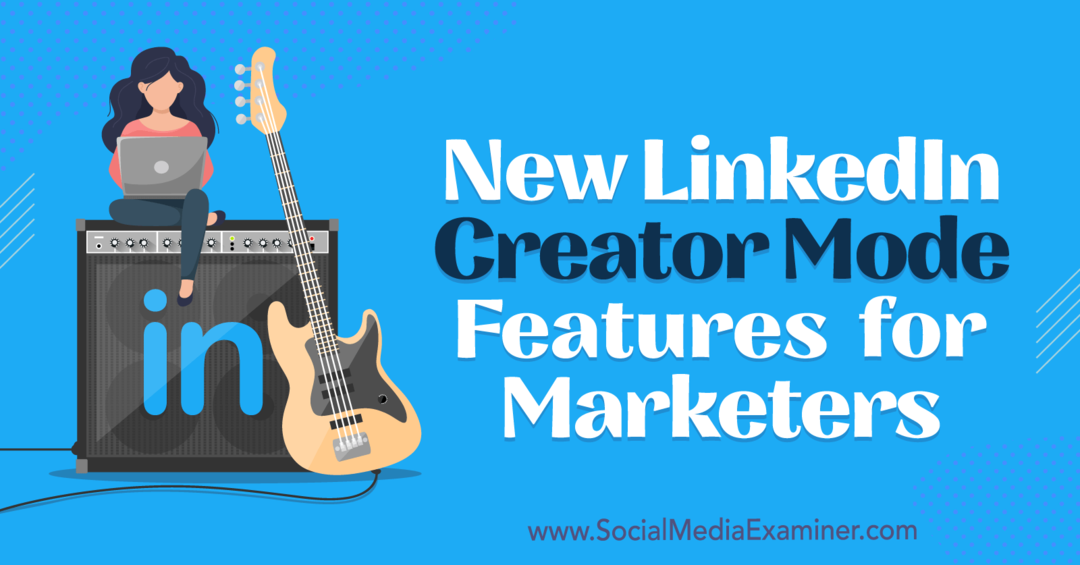
Che cos'è la modalità Creator di LinkedIn?
La modalità Creator è un'impostazione disponibile per i profili personali (ovvero, non per le pagine aziendali) che LinkedIn ha lanciato a marzo 2021. È progettato per aiutarti a raggiungere e far crescere la tua rete in modo efficace dandoti accesso a strumenti speciali.
Oltre alle nuove opzioni descritte di seguito, le funzionalità della modalità Creator includono:
- Newsletter, che ti consentono di pubblicare contenuti per gli abbonati giornalmente, settimanalmente o mensilmente
- LinkedIn Live, che ti consente di trasmettere in live streaming e di connetterti con il tuo pubblico in tempo reale
- Argomenti, che vengono visualizzati sul tuo profilo e raccontano ai follower la tua area di competenza
- Sezione in primo piano, che ti consente di scegliere post e contenuti esterni da evidenziare
- Pulsante Segui, che consente alle persone di seguire e vedere i tuoi contenuti invece di inviare un invito a connettersi
L'attivazione della modalità Creator richiede solo pochi secondi. Vai al tuo profilo LinkedIn e scorri verso il basso fino alla sezione Risorse. Se non vedi il pulsante verde On nella foto sotto, fai clic per abilitare la modalità Creator. Quindi imposta il tuo profilo Creator scegliendo argomenti e contenuti in evidenza da mettere in evidenza.
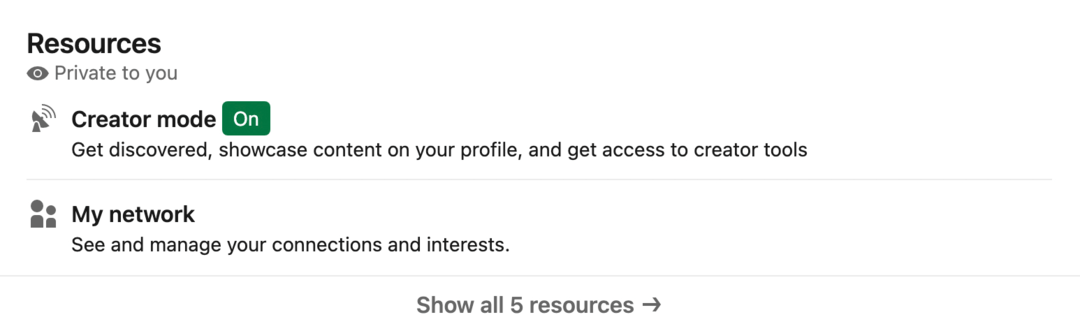
Per offrire ai creatori più funzionalità, LinkedIn aggiunge regolarmente funzionalità extra a questa modalità. Di seguito, dai un'occhiata ai nuovi strumenti introdotti dalla piattaforma a marzo 2022.
#1: Video del profilo
Vuoi aggiungere una nuova dimensione alla tua presentazione personale? Ora puoi sostituire la foto del profilo standard con un video del profilo.
Come creare un video del profilo LinkedIn
Per creare un video del profilo, apri l'app mobile LinkedIn e vai al tuo profilo. (Questa funzione non è disponibile nella versione desktop di LinkedIn.)
Potresti visualizzare un messaggio che ti invita a creare un video del profilo. Puoi toccare il prompt o toccare il segno più sulla foto del profilo. Dal menu a comparsa, seleziona l'opzione Aggiungi video del profilo.
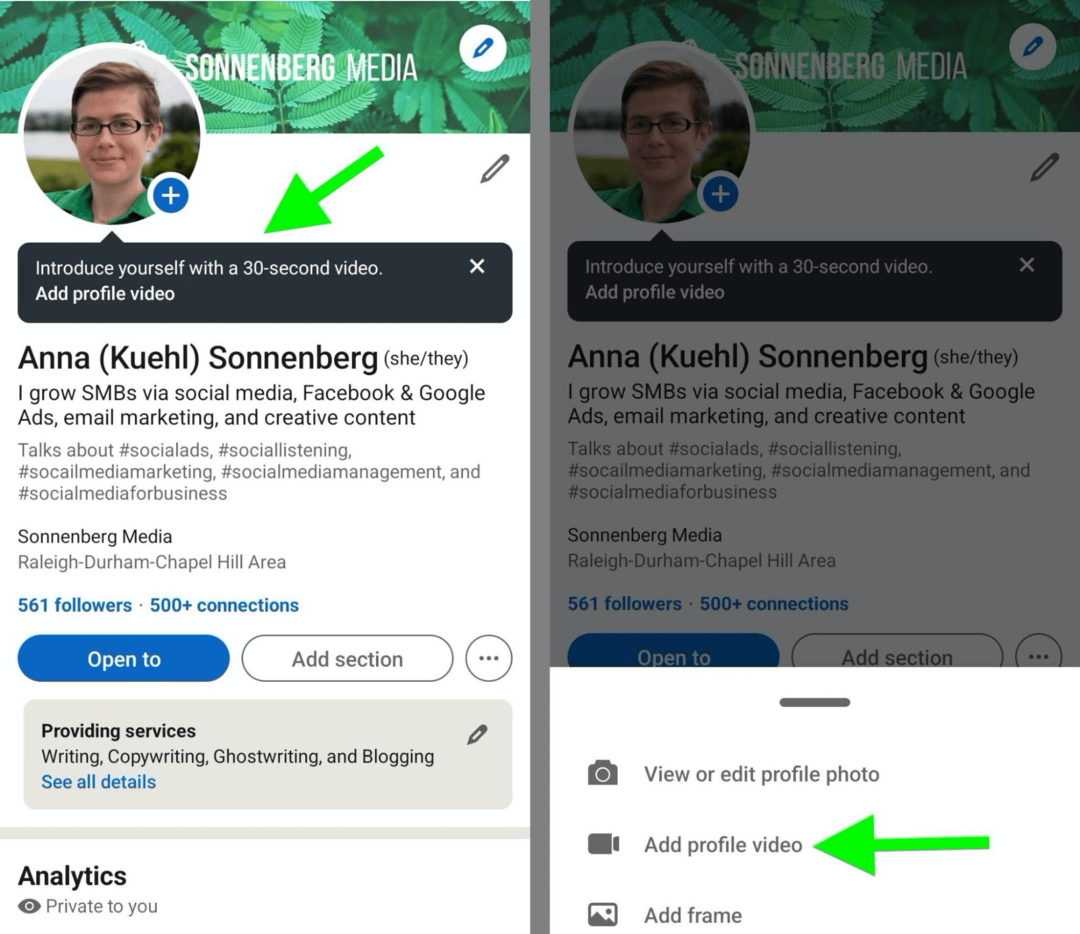
Hai già registrato una breve introduzione personale? Puoi toccare il pulsante Galleria a sinistra del pulsante Registra per selezionare i clip che hai salvato sul tuo dispositivo. Tieni presente che puoi aggiungere solo una clip, quindi non è possibile combinare più video come faresti per una bobina.
Per creare una nuova introduzione, imposta la ripresa e premi il pulsante rosso Registra per iniziare le riprese. Tieni presente che il tuo video deve durare almeno 3 secondi e può durare fino a 30 secondi.
Non riesci a decidere cosa dire? Tocca le virgolette nell'angolo in basso a destra per visualizzare alcune istruzioni per aiutarti a iniziare. Il messaggio che scegli viene visualizzato sullo schermo durante la registrazione e puoi tenerlo nel tuo video quando viene pubblicato. Altrimenti, elimina semplicemente la sovrapposizione di prompt dallo schermo prima della pubblicazione.
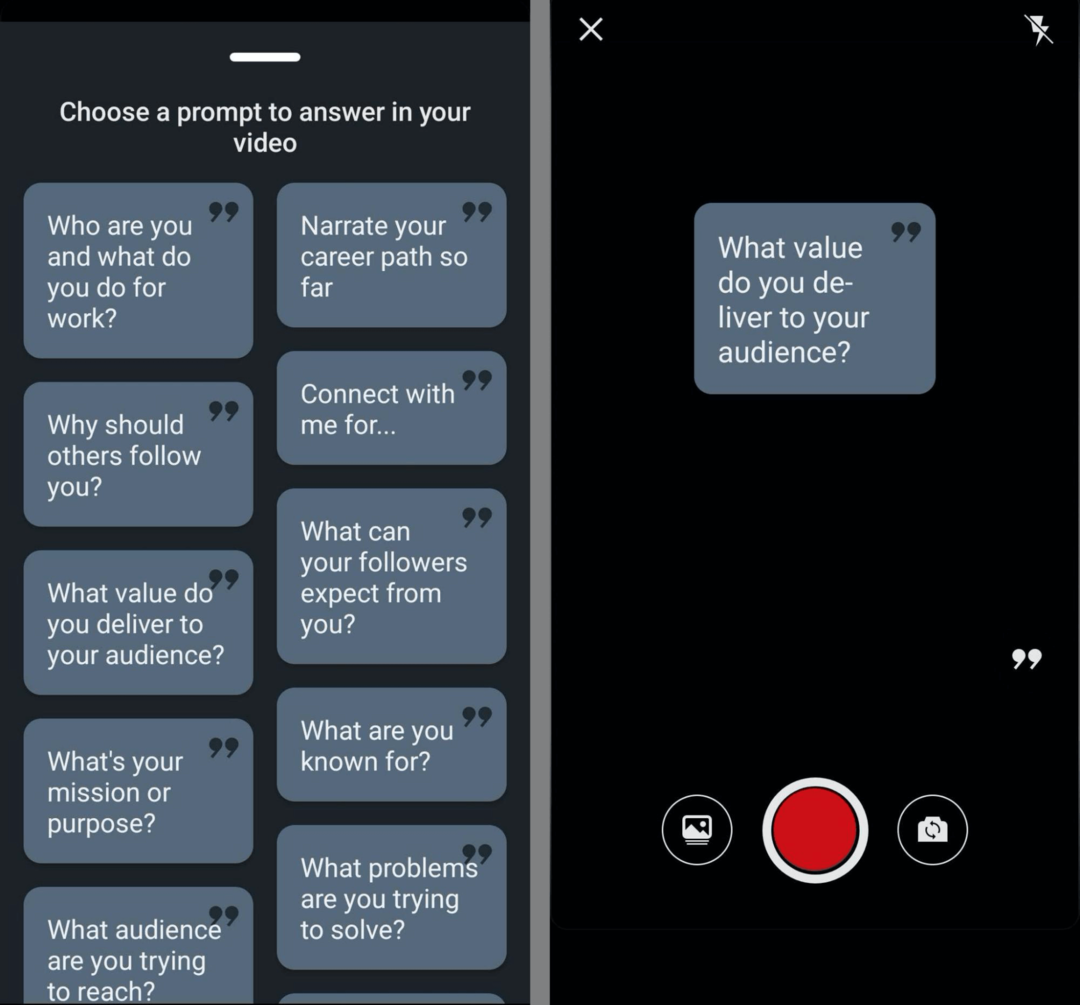
Dopo aver registrato il tuo video introduttivo, hai anche la possibilità di aggiungere altri elementi sullo schermo. Tocca l'icona T per aggiungere sovrapposizioni di testo. Puoi scegliere tra una manciata di stili di testo e colori e posizionarli ovunque sullo schermo.
Sebbene LinkedIn ti consenta di aggiungere più overlay, non puoi impostarli in modo che appaiano o scompaiano in orari specifici. Qualsiasi sovrapposizione di testo che aggiungi viene visualizzata durante il video.
Non più solo per i nerd della tecnologia e della finanza...
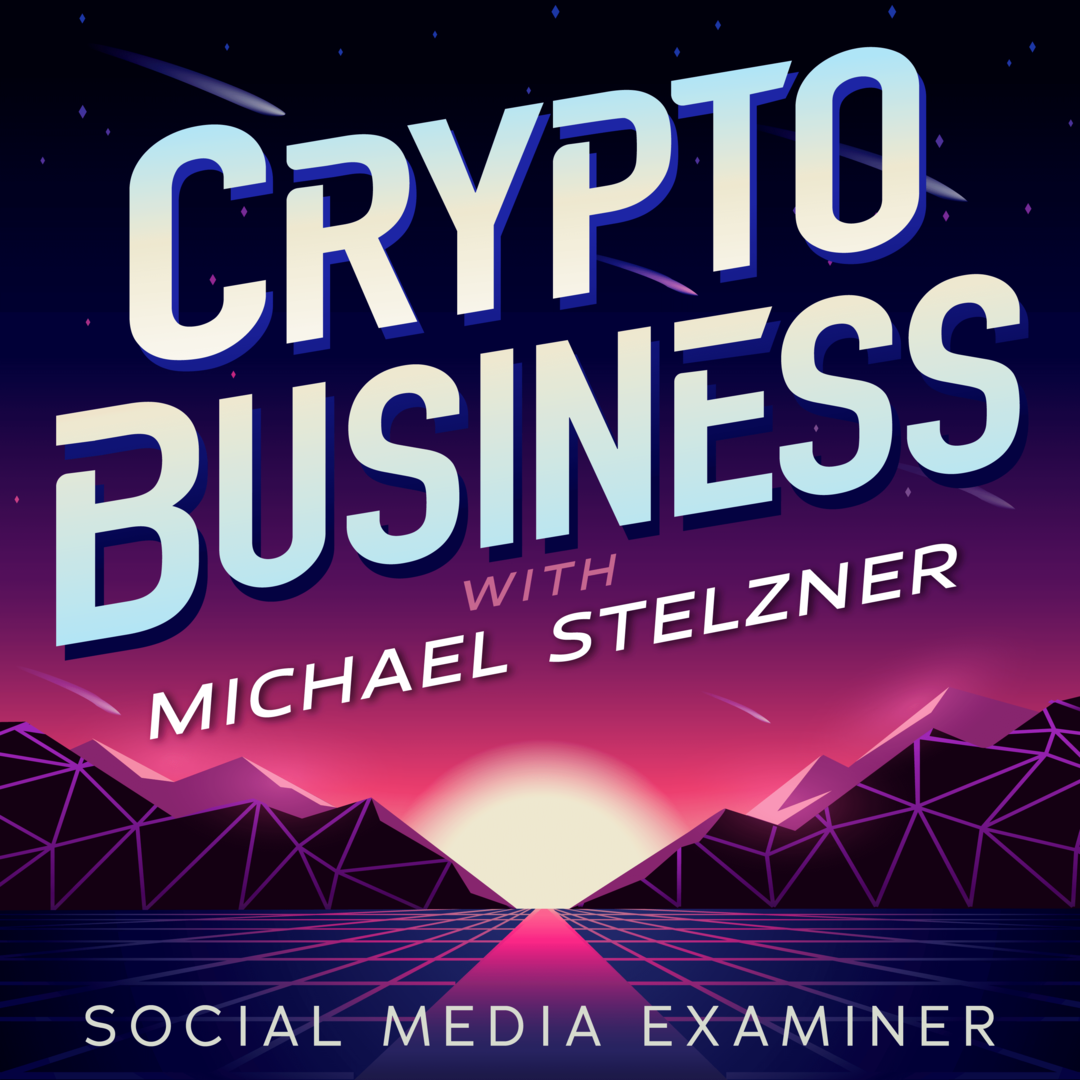
Originariamente solo per le persone che capivano il gergo, il Web 3.0 è ora il parco giochi per imprenditori, creatori e esperti di marketing.
Che tu sia un principiante o ti sia già bagnato i piedi, puoi imparare i dettagli degli NFT, DAO, social token e altro nell'ultimo spettacolo condotto da Michael Stelzner, il Crypto Business podcast.
Segui lo spettacolo sulla tua piattaforma podcast preferita per scoprire come far funzionare il Web 3.0 per la tua azienda.
SEGUITE LO SPETTACOLOPer aggiungere adesivi animati, tocca l'icona dell'adesivo e scorri la barra delle applicazioni. Puoi usare l'adesivo di menzione per taggare il tuo Pagina aziendale di LinkedIn o altri profili personali. Puoi anche utilizzare gli adesivi per creare inviti all'azione (CTA) che vuoi che le persone completino dopo aver visto il tuo video.
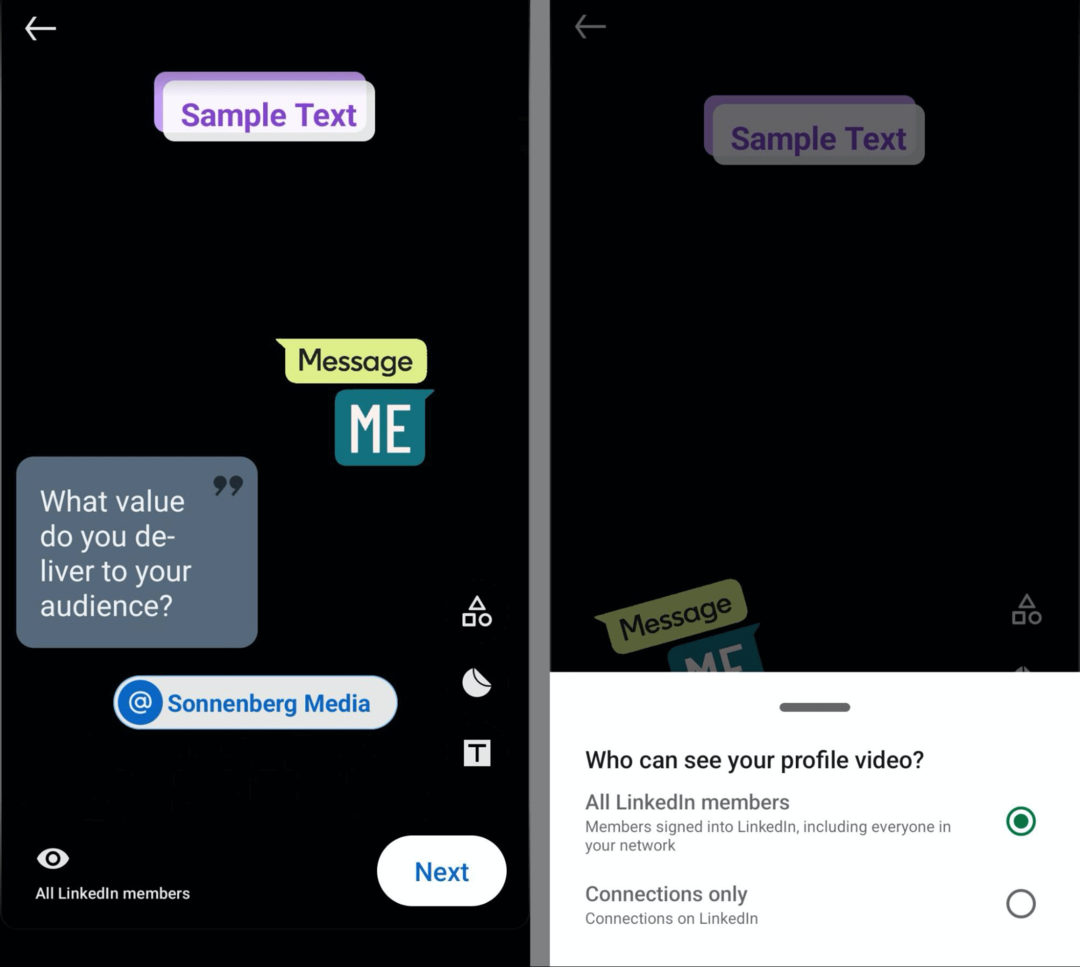
Prima di finalizzare il tuo video, conferma le autorizzazioni. Per impostazione predefinita, tutti i membri di LinkedIn possono visualizzare il tuo video introduttivo. Tocca l'icona dell'occhio in basso a sinistra per consentire solo alle connessioni di visualizzare il tuo video. Quindi tocca il pulsante Avanti per regolare l'anteprima. Tocca il pulsante Condividi nel profilo per completare il processo.
Perché dovresti aggiungere un video del profilo a LinkedIn?
Una foto aggiunge legittimità al tuo profilo LinkedIn e aiuta i tuoi follower a collegare il tuo viso con il tuo nome. Ma un video ti dà l'opportunità di condividere un messaggio approfondito o un CTA. Ecco alcuni casi d'uso da considerare:
- Condividi la tua esperienza per creare credibilità, far crescere il tuo seguito e attirare nuovi clienti.
- Parla della tua visione per la tua azienda per costruire una comunità di follower coinvolti.
- Discuti delle tue passioni per invogliare le persone a sintonizzarsi su altri tuoi contenuti.
- Mostra alcuni dei tuoi migliori lavori per ispirare le persone e far crescere un seguito.
Ad esempio, il video del profilo di Rob Mayhew mostra diverse clip dei suoi schizzi di agenzia, una serie di video quotidiana che mostra il lato umoristico della vita dell'agenzia creativa. Il video funge da mini-portfolio per il creatore e include un CTA che invita nuove connessioni a seguirlo.
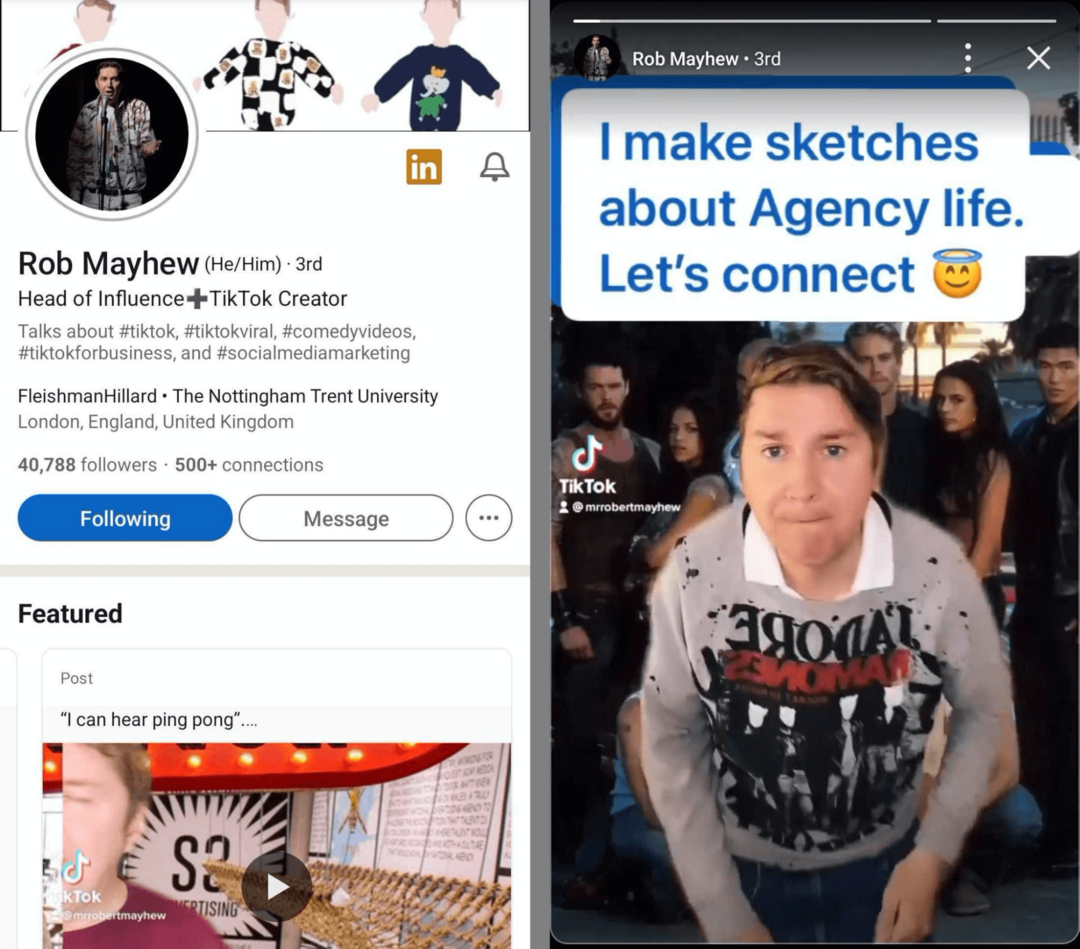
#2: Newsletter di LinkedIn in primo piano
Le newsletter sono state una delle prime funzionalità introdotte dalla modalità Creator quando è stata lanciata a marzo 2021. A partire da marzo 2022, ora puoi inserire la tua newsletter sul tuo profilo LinkedIn, rendendo ancora più facile l'iscrizione per le persone.
Come presentare la tua newsletter
Se non l'hai già fatto, inizia creazione di una newsletter LinkedIn. Nella versione desktop di LinkedIn, fai clic sull'opzione Scrivi articolo nel compositore di post nella parte superiore del feed. (Questa opzione non è disponibile nell'app mobile.)
Nella parte superiore del compositore dell'articolo, seleziona Crea una newsletter. Quindi aggiungi i dettagli. Dovrai scegliere un titolo, scrivere una breve descrizione e selezionare una frequenza. Puoi anche caricare un'immagine di copertina per raccontare agli iscritti qualcosa in più sulla tua newsletter. Dopo aver inserito i dettagli, fai clic sul pulsante Fine per iniziare e iniziare a scrivere il tuo primo numero di newsletter.
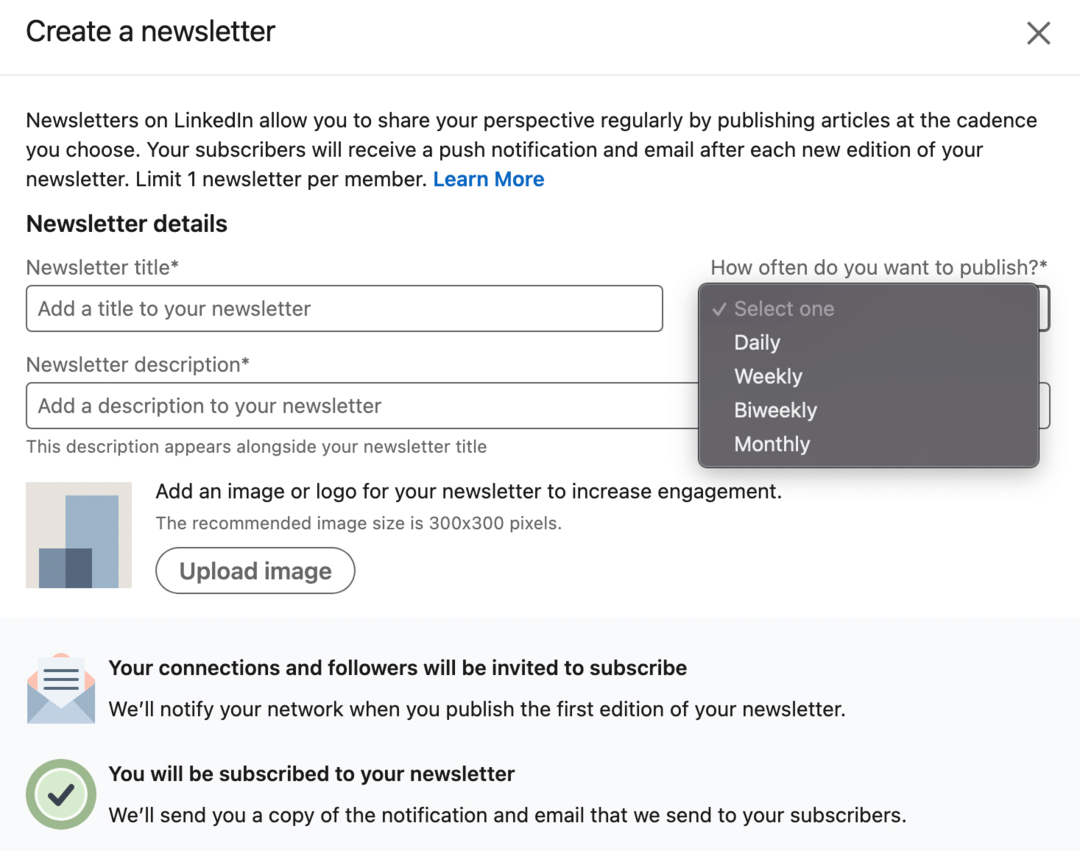
Per presentare la tua newsletter, vai al tuo profilo e individua la sezione In primo piano. Fai clic sul segno più nell'angolo in alto a destra e seleziona Aggiungi una newsletter dal menu a discesa. Verrà visualizzato un messaggio per scegliere la newsletter che desideri presentare. Dopo aver aggiunto la tua newsletter, apparirà come una delle carte nella tua sezione In evidenza.
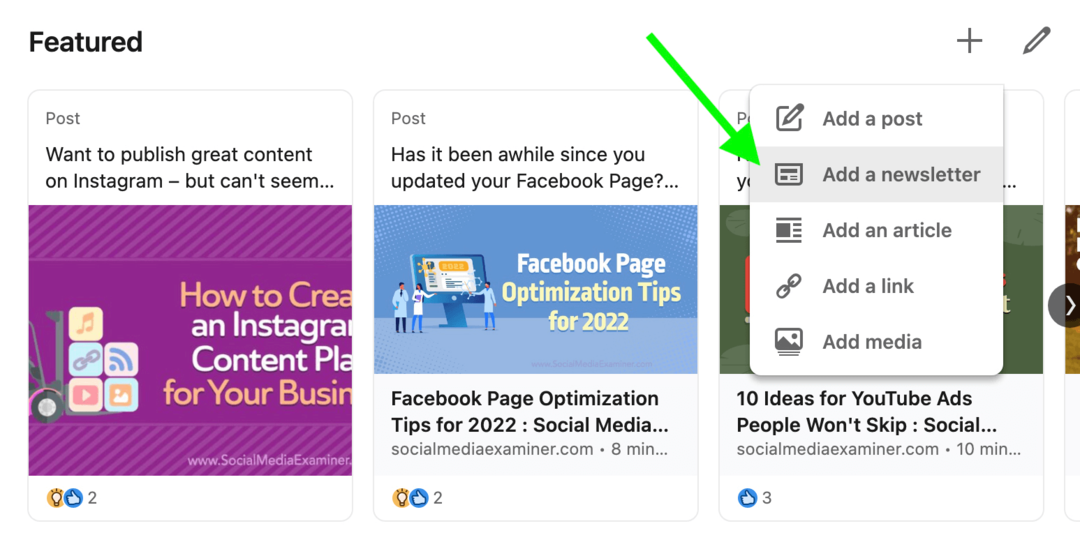
Puoi riordinare gli articoli nella sezione In primo piano facendo clic sull'icona a forma di matita. Quindi fai clic sull'icona della freccia su e giù e trascina e rilascia le carte nell'ordine in cui desideri che appaiano.
Avvia progetti sociali più velocemente e più facilmente
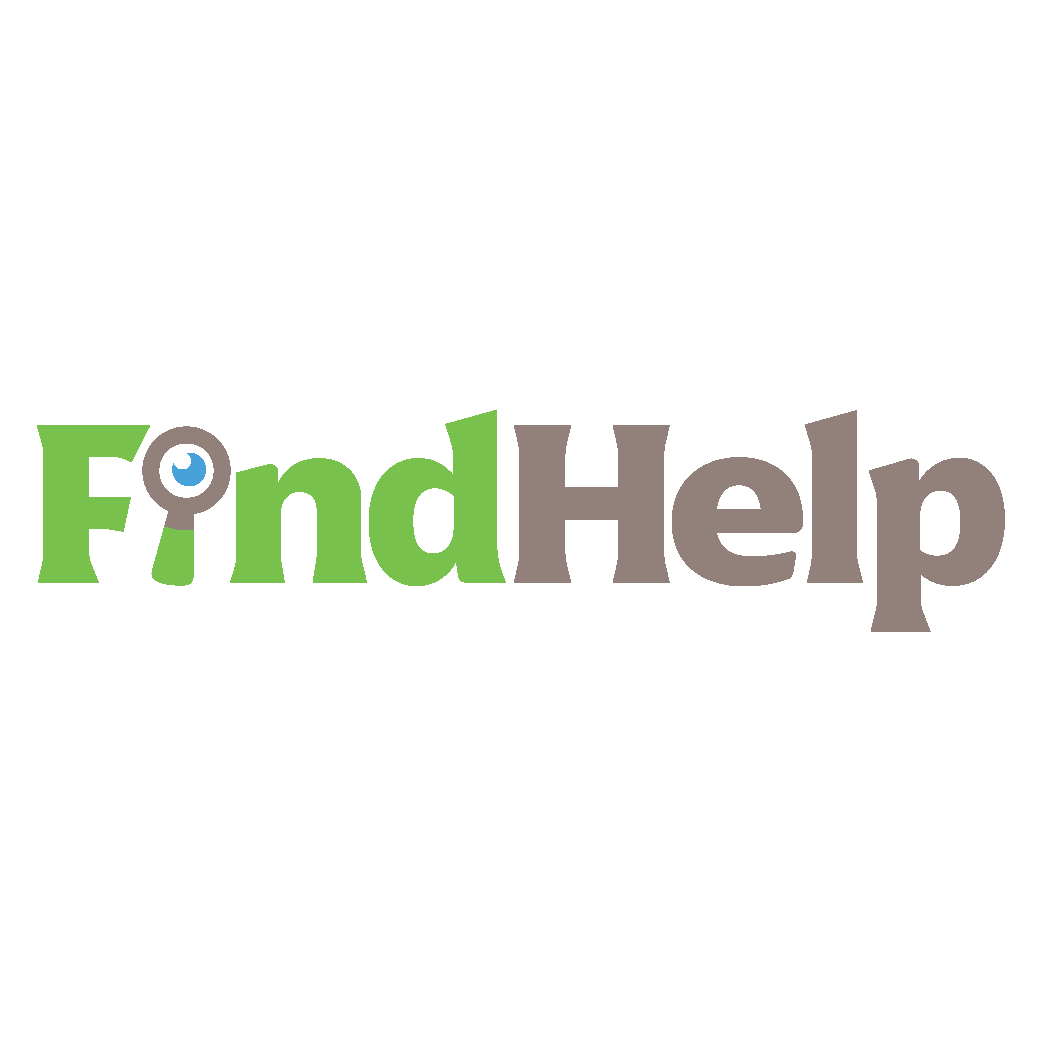
Cerchi un creatore di contenuti, un responsabile della campagna o uno stratega per i tuoi canali social o un progetto speciale?
Trova l'esperto giusto anche per il progetto o la campagna più complicati in pochi clic con il nostro nuovo marketplace FindHelp. Avrai più tempo per concentrarti su altre aree della tua attività senza sacrificare la tua presenza sui social. Sfoglia oggi gli esperti altamente qualificati di Facebook e Instagram.
TROVA AIUTO OGGI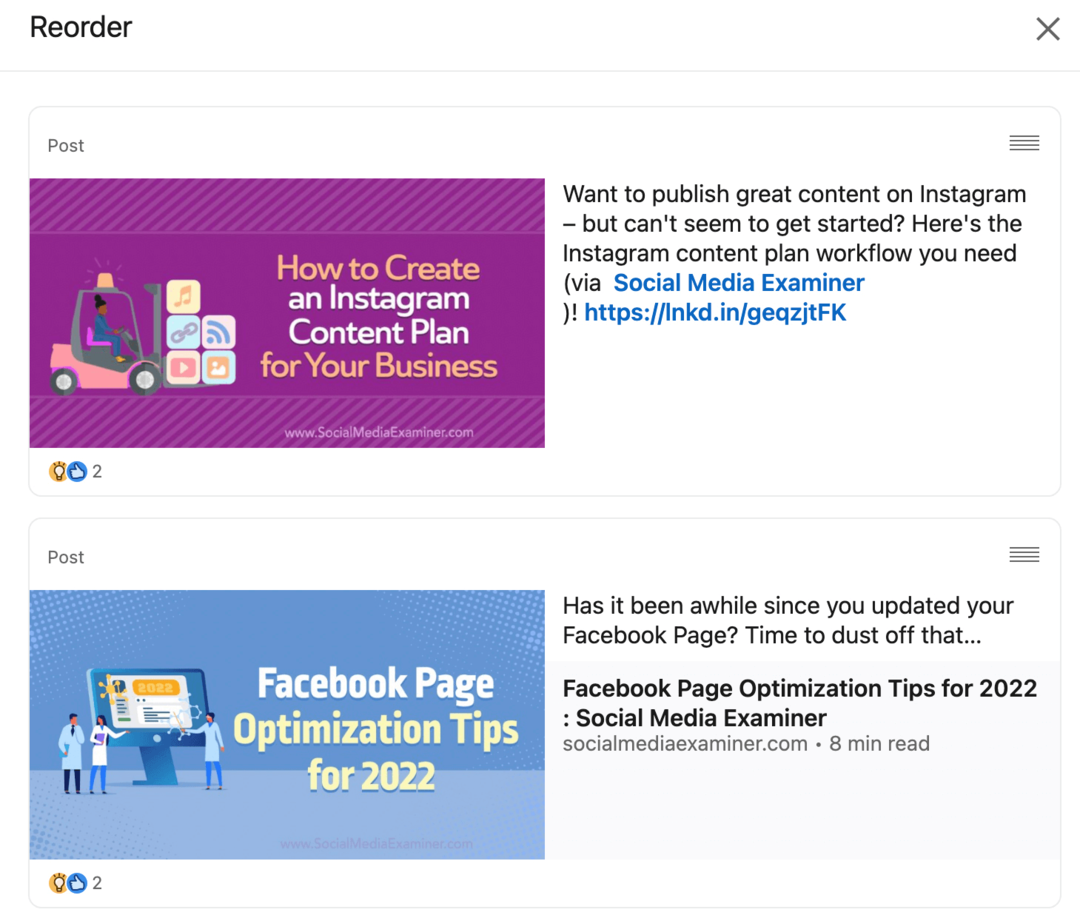
Tieni presente che nella versione desktop di LinkedIn, la sezione In primo piano mostra tre schede e una freccia che incoraggia le persone a scorrere. Nell'app mobile LinkedIn, viene visualizzata una sola carta alla volta. Per massimizzare l'esposizione della tua newsletter, considera di inserirla nella prima scheda.
Perché dovresti presentare la tua newsletter
Come creatore di newsletter, hai alcune opzioni per ottenere nuovi iscritti. Innanzitutto, LinkedIn invita automaticamente tutti i tuoi follower e connessioni a iscriversi quando crei inizialmente la tua newsletter. Se hai già molti follower, questa opzione predefinita è l'ideale per avvisare il tuo pubblico della tua nuova newsletter.
Una volta che inizi a pubblicare il contenuto della newsletter, i tuoi iscritti riceveranno una notifica che li avverte di un nuovo problema. I numeri della tua newsletter vengono visualizzati anche come articoli nel feed delle attività personali di LinkedIn. Chiunque ti segua può cliccare per leggere il tuo articolo e iscriversi alla tua newsletter per vedere più contenuti.
Ma se vuoi promuovere la tua newsletter piuttosto che i singoli numeri, presentarla è la soluzione migliore. Aggiungendolo alla sezione In primo piano del tuo profilo, puoi ricordare alle persone la tua newsletter o attirare iscritti che non ti seguono ancora.
Ad esempio, Judy Parsons ha presentato la sua newsletter, "The LinkedIn Lady". Chiunque visiti il suo profilo personale può fare clic su scheda per saperne di più sulla sua newsletter, leggere i singoli numeri o iscriversi per ricevere notifiche sulla newsletter futura contenuto.
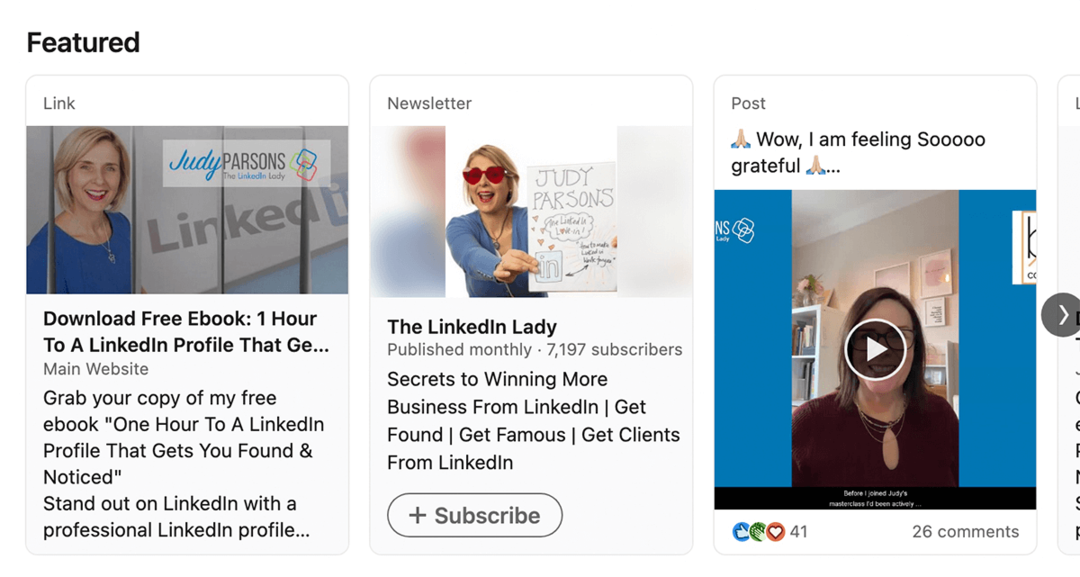
#3: Avvisi sui contenuti
Quando hai ottimi contenuti da condividere, vuoi assicurarti che i tuoi follower su LinkedIn lo vedano. Con la nuova opzione di avviso sui contenuti di LinkedIn, puoi invitare i follower a iscriversi ai tuoi post.
Come attivare gli avvisi sui contenuti di LinkedIn
Una volta attivata la modalità Creator, LinkedIn consente automaticamente alle persone di attivare le notifiche sui contenuti che hai pubblicato. Quando un utente di LinkedIn visita il tuo profilo, vedrà un'icona a forma di campana a destra della foto o del video del tuo profilo.
Quando toccano l'icona della campana, si iscriveranno immediatamente ai tuoi contenuti. Verrà visualizzato un avviso nella parte inferiore dello schermo, informandoli che verranno informati sui nuovi post.
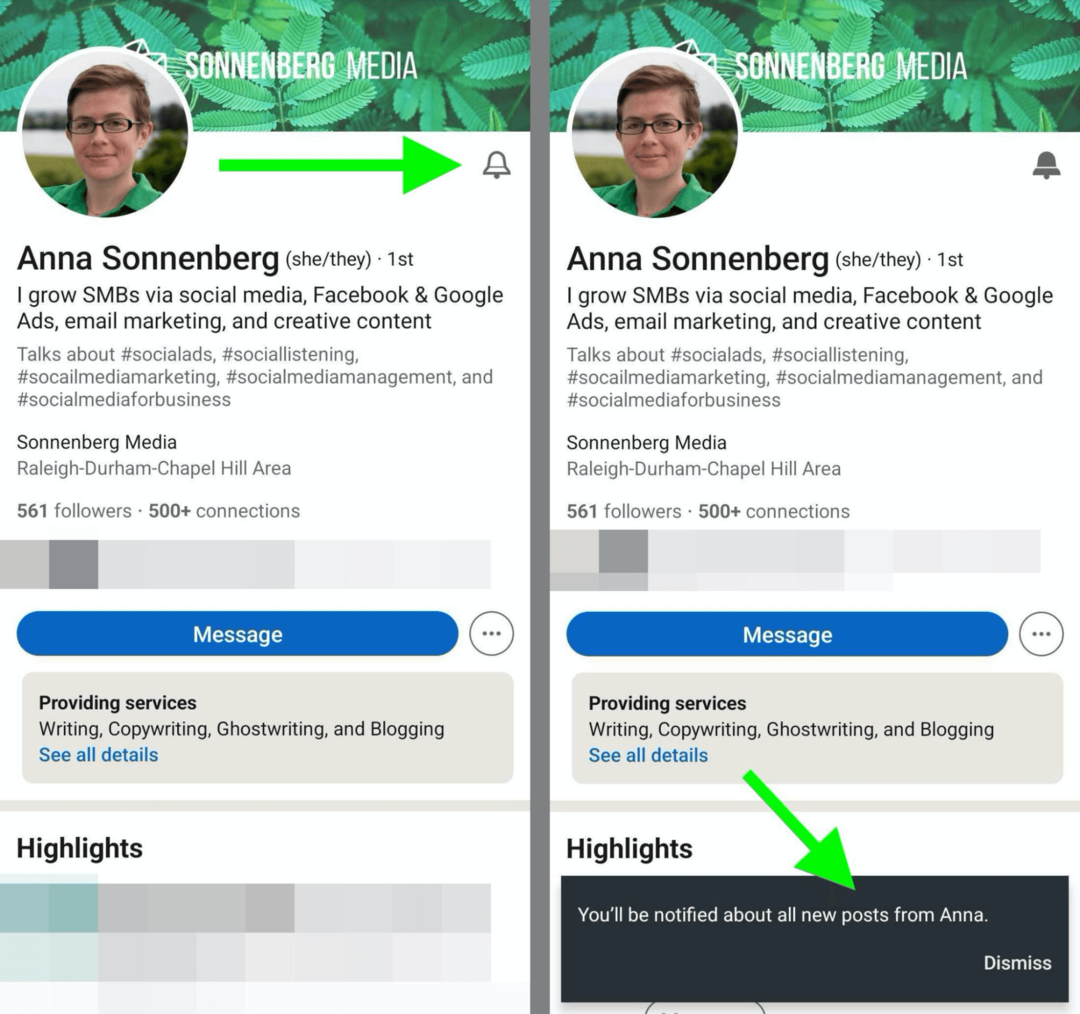
Ogni volta che crei un nuovo post, i tuoi iscritti riceveranno automaticamente una notifica con un link al tuo contenuto. Gli abbonati possono toccare la notifica per visualizzare e interagire con il tuo post.
Come utilizzare gli avvisi sui contenuti di LinkedIn
Se pubblichi regolarmente contenuti di alto valore su LinkedIn, puoi aspettarti che alcuni follower si iscrivano ai tuoi aggiornamenti senza chiedere conferma. Ma poiché la campana di abbonamento è una nuova funzionalità di cui l'utente medio potrebbe non essere a conoscenza, è utile invitare le persone a utilizzarla.
Ad esempio, potresti scrivere un CTA personalizzato nella didascalia. “Questo post ti ha aiutato a risolvere un problema? Iscriviti ai miei post per contenuti più utili! Tocca per visitare il mio profilo, quindi tocca la campanella di iscrizione per ricevere una notifica quando pubblico".
Puoi anche aggiungere una CTA alla tua immagine di copertina di LinkedIn. Crea un'immagine di copertina con un testo in sovrimpressione che dica qualcosa come "Tocca la campanella per iscriverti!" Aggiungi una freccia che punta all'icona della campana per mostrare alle persone esattamente cosa fare.
Quindi sfrutta i tuoi nuovi abbonati pubblicando contenuti costantemente di alta qualità. Mappa in anticipo un calendario dei contenuti di LinkedIn per assicurarti di creare sempre contenuti tempestivi e pertinenti.
Poiché gli abbonati avranno maggiori probabilità di vedere e interagire con i tuoi contenuti, puoi aspettarti livelli di coinvolgimento più elevati. Prenditi del tempo per controllare il coinvolgimento e rispondere a commenti e messaggi. In questo modo, puoi continuare a far crescere il tuo seguito e fornire valore al tuo pubblico.
#4: Analisi dei creatori
Quando pubblichi post su LinkedIn, è importante assicurarsi che i tuoi contenuti abbiano l'impatto desiderato. I creatori possono ora tenere traccia delle metriche utilizzando le nuove analisi avanzate di LinkedIn.
Come accedere a LinkedIn Creator Analytics
Accedere LinkedIn Analytics, apri il tuo profilo e scorri fino alla sezione Analytics. Tocca Post impressioni per aprire l'analisi delle prestazioni dei contenuti. Lì puoi visualizzare impressioni e coinvolgimenti in un periodo compreso tra 7 e 365 giorni.
Oltre a fornire un conteggio totale, LinkedIn confronta le impressioni e gli impegni con il periodo di tempo precedente. Puoi anche utilizzare il grafico per visualizzare le metriche nel tempo. Tocca il pulsante verde per alternare il grafico tra impressioni e interazioni.
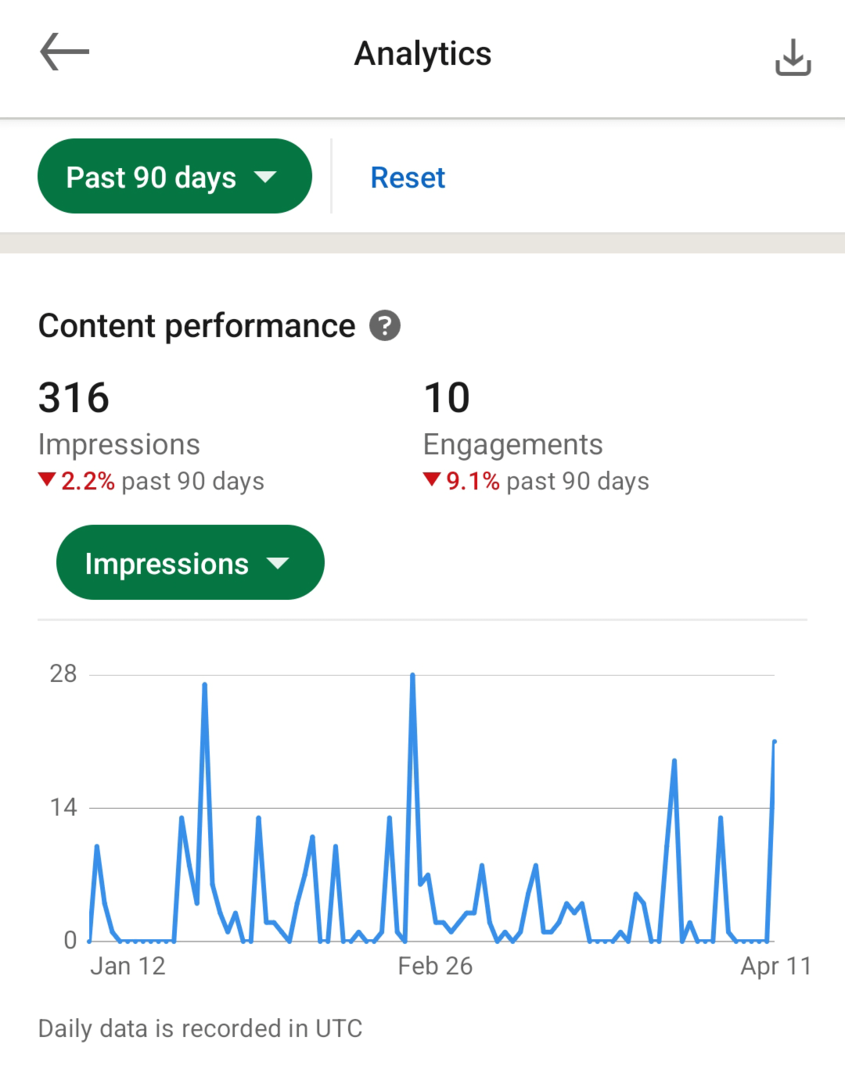
Per saperne di più sulle persone che hanno interagito con i tuoi contenuti, scorri verso il basso fino alla sezione Dati demografici del coinvolgimento. LinkedIn mostra automaticamente i titoli di lavoro delle persone che hanno interagito con i tuoi post.
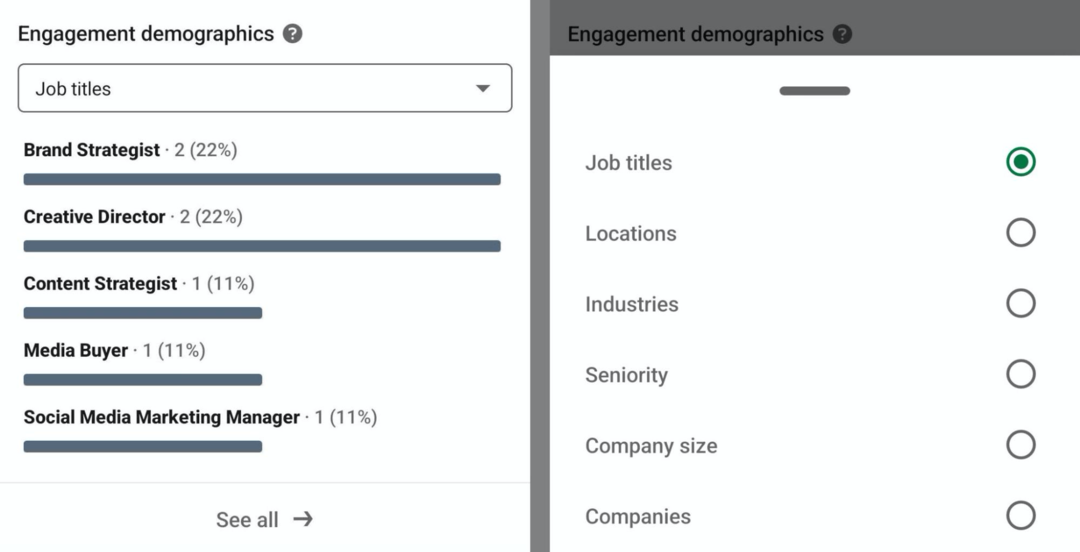
Tocca la metrica predefinita per aprire un menu a discesa con più opzioni. Quindi puoi scegliere di visualizzare una ripartizione dei settori, delle aziende, delle località e di altre metriche degli utenti coinvolti.
In qualità di creatore, puoi anche visualizzare le analisi per post. Seleziona qualsiasi contenuto che hai pubblicato e individua le metriche delle impressioni, che vengono visualizzate direttamente sotto il post. Tocca il pulsante Visualizza per aprire l'analisi completa del post.
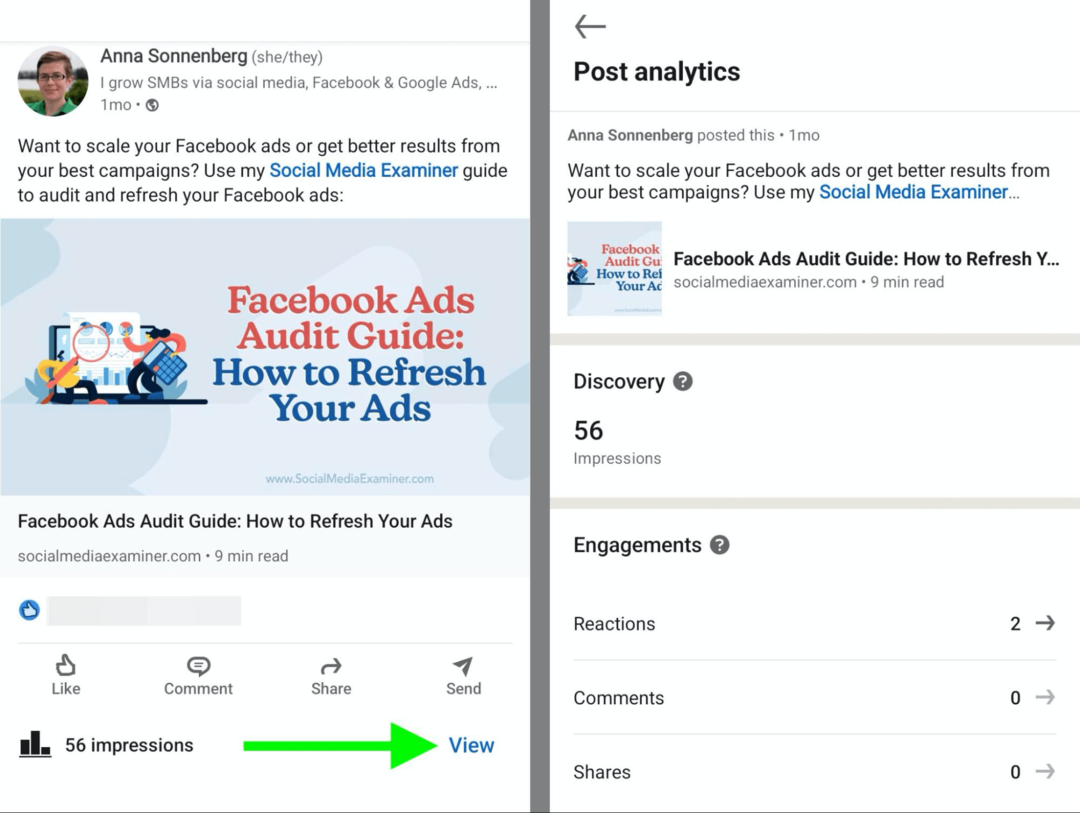
Lì puoi visualizzare le impressioni totali e un'analisi dei tipi di coinvolgimento. Puoi anche visualizzare i dati demografici delle persone raggiunte dai tuoi contenuti. Simile all'analisi del profilo, l'analisi post consente di selezionare varie opzioni demografiche tra cui azienda e settore.
Come utilizzare LinkedIn Creator Analytics
L'analisi dei creatori di LinkedIn recentemente ampliata offre tonnellate di approfondimenti. Utilizzando i grafici di analisi dei contenuti, puoi vedere come sono cambiate le tue metriche nel tempo e individuare le tendenze.
Utilizzando lo strumento comparativo automatizzato, puoi vedere se i tuoi contenuti continuano a raggiungere e coinvolgere più persone nel tempo. Se vedi diminuzioni costanti, è una buona idea dare un'occhiata più da vicino ai tuoi contenuti, identificare come sono cambiati e trovare modi per riportare le tue prestazioni in carreggiata. Anche se hai avuto una settimana libera, è utile identificare il motivo.
Ad esempio, i tipi di contenuto che hai pubblicato potrebbero non aver funzionato altrettanto bene per il tuo pubblico. Invece di condividere link, potresti provare a pubblicare più video o scrivere più post di testo.
I dettagli demografici di LinkedIn possono anche aiutarti a mettere a punto la tua strategia per i contenuti. Ad esempio, potresti scoprire che il tuo pubblico è orientato verso gli utenti nella gestione superiore. Con questa conoscenza, potresti creare contenuti avanzati che attirino di più i responsabili delle decisioni piuttosto che più utenti di livello base.
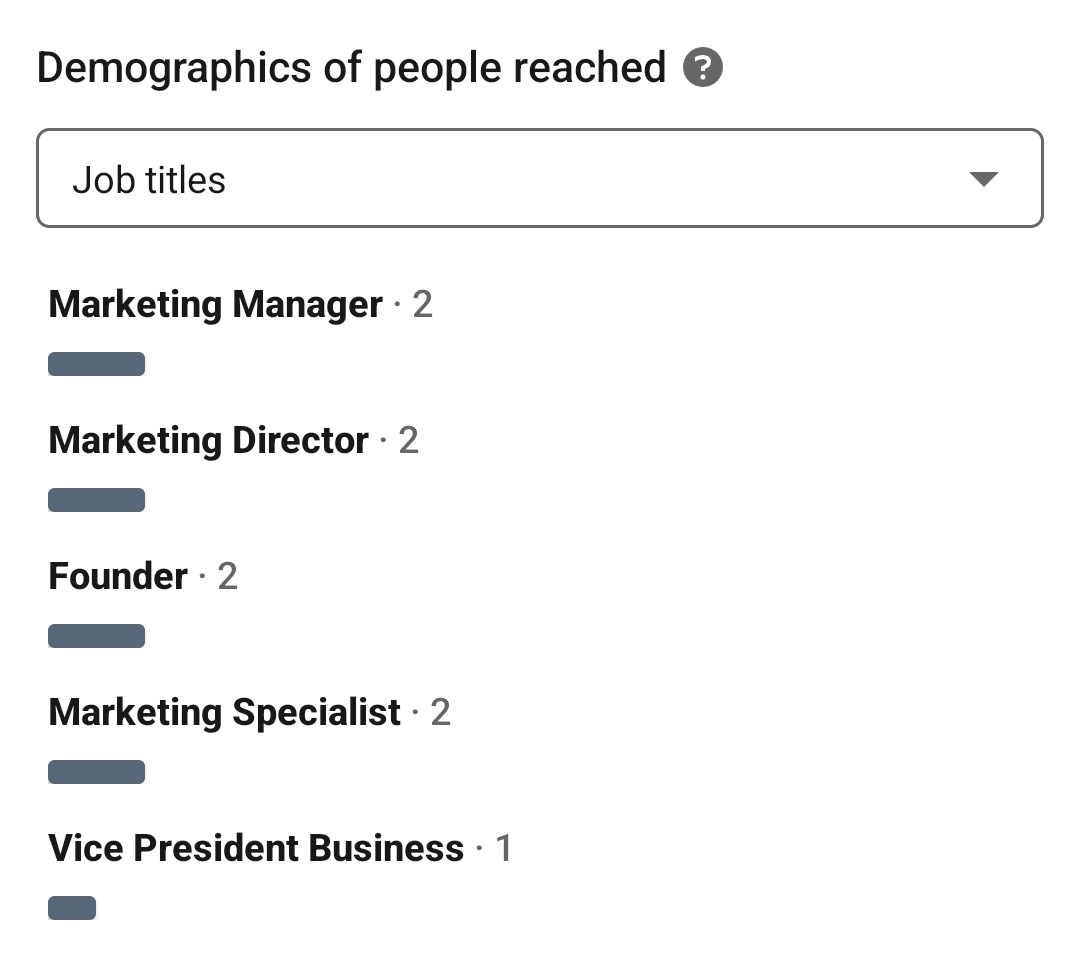
O forse il tuo pubblico include principalmente professionisti di livello base e hai fissato l'obiettivo di attirare più decisori. Monitorando la tua analisi LinkedIn Creator su base settimanale o mensile, sarai in grado di controllare i progressi verso i tuoi obiettivi e adattare la tua strategia secondo necessità.
Per aiutarti a monitorare le metriche di LinkedIn nel tempo, puoi salvare e creare report. Su dispositivo mobile o desktop, fai clic sul pulsante Esporta nell'angolo in alto a destra dell'interfaccia di Analytics. Riceverai dati su impressioni, coinvolgimento e dati demografici in formato foglio di lavoro in modo da poter ordinare i dati e ottenere ulteriori approfondimenti.
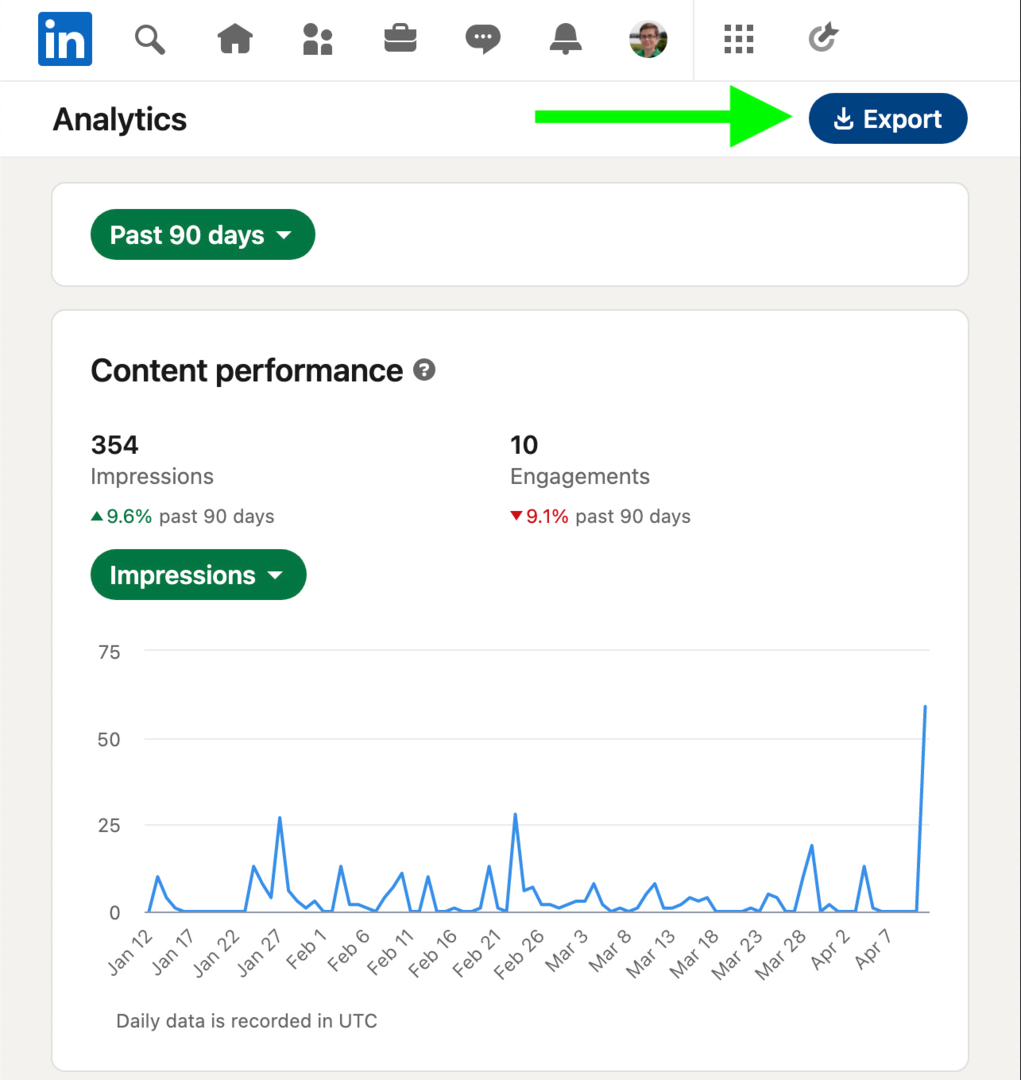
Conclusione
Con questi strumenti in modalità Creator, puoi ottenere più valore dal tuo profilo LinkedIn e costruire il tuo pubblico in modo più efficace. Puoi anche aspettarti funzionalità più innovative da LinkedIn. In effetti, LinkedIn ha già indicato che questa versione di Creator Analytics è la prima di diverse implementazioni pianificate. Ciò significa che come creatore, puoi aspettarti approfondimenti ancora più utili, che possono aiutarti a produrre contenuti ancora migliori.
Ottieni più consigli sul marketing di LinkedIn
- Crea un coinvolgimento significativo su LinkedIn.
- Costruisci una leadership di pensiero su LinkedIn.
- Usa la messaggistica in-platform di LinkedIn a tuo vantaggio.
Curiosi di NFT, DAO e Web 3.0?
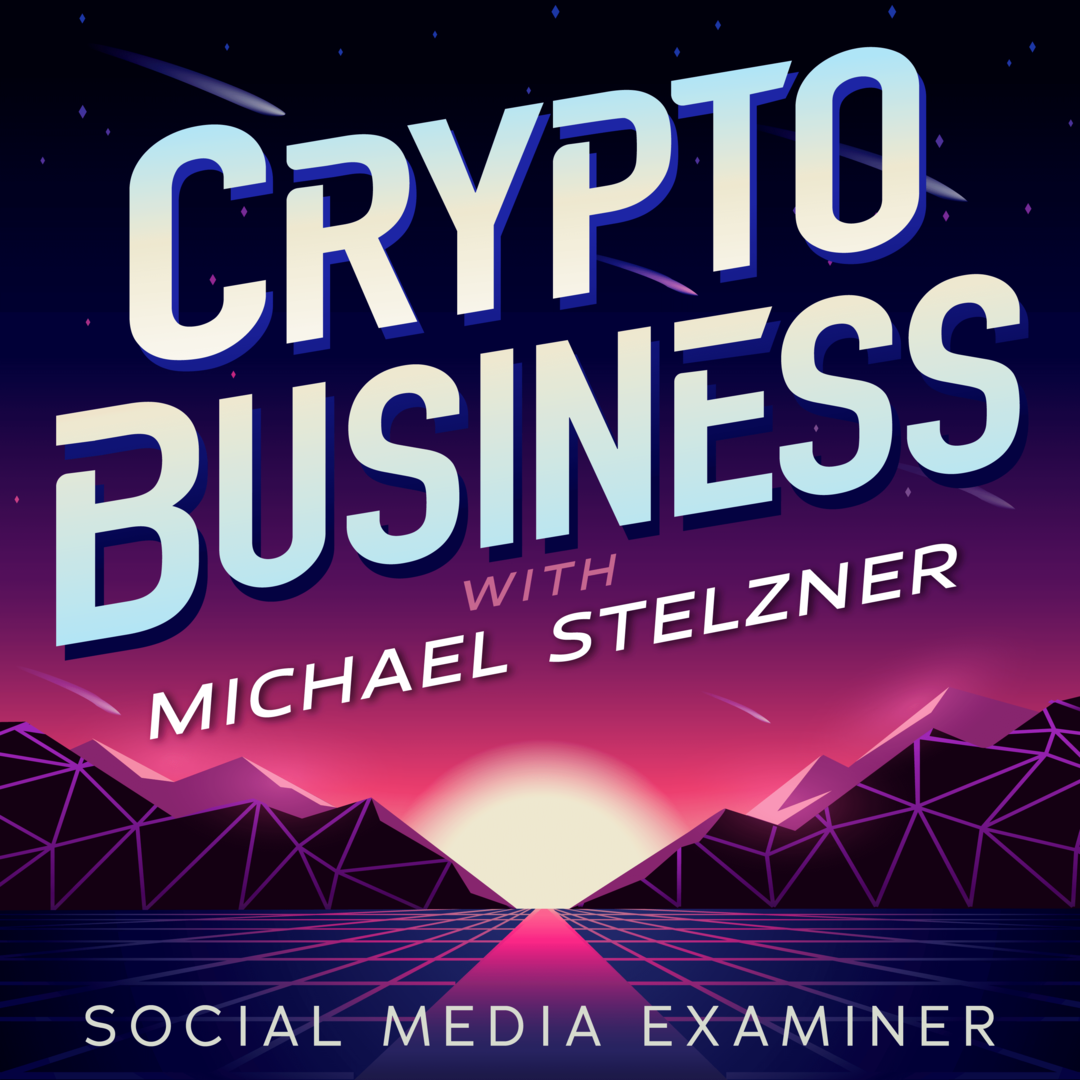
Segui il podcast di Crypto Business per scoprire come NFT, social token, DAO (e molto altro) influenzeranno la tua attività nel prossimo futuro.
Ogni venerdì, l'ospite Michael Stelzner intervista i principali esperti del settore su ciò che funziona in questo momento nel Web 3.0 e cosa aspettarti in futuro, così puoi preparare la tua attività per il turno, anche se sei un totale novizio.
SEGUITE LO SPETTACOLO